Cara membersihkan virus di hp Android
Infeksi virus di hp Android tentu bukan satu hal yang mengagetkan mengingat Android phone merupakan sebuah perangkat yang secara teori memang cukup mungkin untuk diserang virus atau malware.
Dalam postingan ini kita akan berbagi cara membersihkan virus di hp Android secara mudah. Jika hp Anda terkena virus atau program jahat lainnya, Anda perlu mengatasi virus yang menyerang ponsel Anda.
Tentang virus di hp Android
Cara menghapus virus di Android dapat dilakukan dengan beberapa langkah. Lebih tepatnya bukan menghapus virus tapi membersihkan virus karena virus di hp sejatinya tidak bisa dihapus melainkan dibersihkan.
Cara cek hp ada virus cukup mudah. Anda bisa memperhatikan beberapa gejala yang ada pada ponsel Anda, misalkan hp terasa sangat lemot, sering restart sendiri, ada program yang terpasang dengan sendirinya, dan lain sebagainya.
Selain dengan beberapa cara diatas, cara mengetahui hp Android ada virusnya juga bisa dilakukan dengan menggunakan program antivirus hp. Nantinya program antivirus tersebut bisa digunakan untuk melakukan scan virus di hp Anda.
Sama seperti komputer Anda, ponsel Android Anda dapat menjadi korban malware. Ini memperlambat sistem Anda dan menciptakan gangguan yang mempersulit penggunaan telepon Anda. Anda harus menghentikannya dengan cepat untuk melindungi ponsel Anda dan diri Anda sendiri. Baik Anda mengunduh aplikasi yang terinfeksi atau mengunjungi situs web yang rusak, ada beberapa langkah yang dapat Anda ambil untuk menghapus malware dan melindungi ponsel Anda di masa mendatang.
Cara membersihkan virus di Android
Langkah pertama adalah menemukan malware di ponsel Anda. Kami akan memandu Anda melalui cara melakukannya, lalu kami akan memberi Anda beberapa opsi untuk perlindungan, serta menyarankan aplikasi antivirus yang dapat Anda gunakan untuk memulihkan kesehatan ponsel Anda dan menjaganya tetap aman di masa mendatang.
Langkah 1: Matikan sampai Anda mengetahui secara spesifik
Setelah Anda yakin ponsel Anda diserang oleh malware, tahan tombol daya dan matikan ponsel sepenuhnya. Ini mungkin tidak menghentikan malware yang menyebabkan kerusakan, tetapi dapat menghentikan masalah agar tidak bertambah buruk, dan dapat menghentikan upaya malware yang sedang berlangsung untuk mengakses jaringan terdekat.
Mematikan juga memberi Anda waktu untuk berpikir dan meneliti. Apakah Anda tahu aplikasi tertentu yang terinfeksi yang membawa malware ke perangkat Anda? Apakah Anda tahu jenis perangkat lunak lain apa yang mungkin diunduh tanpa persetujuan Anda? Jika tidak, pindah ke komputer lain dan cari gejala Anda (serta semua aplikasi baru yang Anda coba) untuk mempersempit masalah. Jika Anda tidak dapat menemukan aplikasi di akar masalah, Anda tidak dapat menghapusnya.
Jika penelitian Anda tidak menghasilkan apa-apa, Anda mungkin ingin menghidupkan kembali ponsel Anda dan langsung ke langkah lima. Aplikasi anti-malware dapat membantu mengidentifikasi apa yang menyebabkan masalah Anda dan bahkan mungkin dapat menghapus perangkat lunak yang terinfeksi untuk Anda. Namun, ini juga memerlukan pemulihan akses telepon ke internet lagi, yang melibatkan beberapa risiko.
Langkah 2: Cara mengaktifkan dan menonaktifkan mode aman di Android Beralih ke mode darurat saat Anda bekerja
Saat Anda menghidupkan kembali perangkat dan masuk untuk mengisolasi aplikasi yang bermasalah, alihkan ke mode aman terlebih dahulu. Ini akan membantu membatasi kerusakan yang dapat dilakukan oleh aplikasi yang terinfeksi.
Langkah 3: Untuk sebagian besar perangkat Android
Anda dapat beralih ke mode aman dengan menahan tombol daya selama beberapa detik saat perangkat menyala, lalu mengetuk dan menahan opsi Matikan
Langkah 4: Ini akan memunculkan beberapa opsi daya, termasuk opsi untuk Reboot to safe mode
Pilih mode ini dan tunggu ponsel Anda melakukan boot ulang sebelum melanjutkan. Jika Anda tidak dapat menemukan mode aman, aktifkan mode pesawat sebagai gantinya, untuk memutuskan perangkat Anda dari jaringan apa pun. Anda biasanya dapat menemukan opsi itu di bagian atas bayangan pemberitahuan Anda.
Catatan: Jika Anda tidak dapat menemukan apa yang menyebabkan masalah malware Anda, bahkan setelah mengunduh aplikasi keamanan, ini bukan saatnya untuk mengotak-atik. Mintalah bantuan profesional dan apakah Anda harus menghapus ponsel Anda. Ini adalah strategi yang baik jika ransomware yang semakin umum mengambil alih telepon Anda dan memblokir tindakan Anda.
Langkah 5: Buka Pengaturan dan temukan aplikasinya.
Kunjungi Pengaturan di perangkat Android Anda. Pengaturan biasanya memiliki ikon berbentuk roda gigi, tetapi itu tergantung pada tema dan pengaturan Anda: Cari jika Anda kesulitan menemukan tempat yang tepat.
Langkah 6: Di Pengaturan , gulir hingga Anda melihat bagian yang disebut Aplikasi dan klik
Cari daftar semua aplikasi Anda saat ini — Anda mungkin perlu memilih Manajer Aplikasi untuk menemukan daftar lengkapnya.
Langkah 7: Sesampai di sana, gulir sampai Anda menemukan aplikasi yang terinfeksi
Pada langkah ini Anda bisa geser kebawah sampai Anda menjumpai aplikasi yang terinfeksi virus.
Langkah 8: Pilih aplikasi
Ini akan memunculkan opsi Uninstall , Force Close , atau Force Stop (seringkali, Anda tidak dapat menghapus aplikasi inti, hanya menonaktifkannya, tetapi aplikasi ini tidak mungkin menjadi masalah).
Langkah 9: Hapus aplikasi yang terinfeksi
Hal lainnya yang dirasa mencurigakan dengan memilih Uninstall , dan perangkat Android Anda harus menghapus aplikasi yang dimaksud. Ini juga merupakan ide yang baik untuk meninjau daftar aplikasi Anda dan menghapus unduhan mencurigakan lainnya — jika Anda belum pernah melihat daftar ini sebelumnya, Anda mungkin akan terkejut dengan beberapa hal aneh yang ada di perangkat Anda.
Apa yang harus dilakukan jika tidak bisa menghapus aplikasi
Dalam beberapa kasus, Anda tidak dapat menghapus aplikasi yang bermasalah. Bahkan, opsi untuk menghapus mungkin tidak ada. Sebagai gantinya, Anda akan melihat Nonaktifkan pada menu, dan itu saja. Aplikasi dengan kecerdasan super (dan malware atau ransomware berbahaya) dapat meretas pengaturan administrator Anda. Aplikasi mungkin telah memberikan pengaturan administratif untuk dirinya sendiri, melindungi dirinya dari penghapusan.
Untungnya, ini seringkali merupakan masalah yang relatif mudah yang dapat Anda perbaiki sendiri.
Langkah pertama: Yang harus Anda lakukan adalah menavigasi kembali ke menu Pengaturan asli dan gulir ke bawah ke Layar Kunci dan Keamanan (atau bagian terkait yang serupa).
Langkah kedua: Saat Anda masuk ke menu Keamanan , cari tab yang bertuliskan Administrator Telepon (Perangkat) . Ingatlah bahwa Anda mungkin perlu mengunjungi Pengaturan keamanan lainnya terlebih dahulu, tergantung pada hierarki menu keamanan Anda. Di Administrator Telepon , Anda harus dapat melacak pengaturan yang memungkinkan malware untuk berkemah.
Langkah ketiga: Kemudian, yang harus Anda lakukan hanyalah menyesuaikan pengaturan tersebut dan Anda akhirnya dapat menghapus aplikasi.
Download beberapa aplikasi perlindungan malware
Ini adalah ide yang cerdas untuk memberikan banyak perlindungan keamanan dan malware untuk setiap perangkat Android, dan itu sangat penting untuk menginstal perangkat lunak antivirus jika Anda tidak beruntung dengan aplikasi yang dipertanyakan sebelumnya. Setelah Anda menghapus aplikasi yang menyebabkan masalah secara manual, Anda perlu meningkatkan keamanan ponsel secara keseluruhan.
Untungnya, tidak ada kekurangan aplikasi keamanan di luar sana. Cari aplikasi keamanan dengan semua fitur yang Anda inginkan dalam satu, daripada mengunduh beberapa aplikasi yang masing-masing hanya melakukan satu atau dua hal. Aplikasi keamanan yang baik akan dapat menghapus file sampah atau spam, memindai virus, dan menjaga kerahasiaan informasi Anda. Beberapa aplikasi memiliki pengaturan untuk menghapus perangkat lunak yang meragukan secara otomatis.
Kami merekomendasikan Safe Security, AVG Antivirus, atau Avast Antivirus, semua tersedia di Google Play Store. Kami juga memiliki panduan lengkap untuk rekomendasi keamanan dan antivirus Android . Setelah Anda mengunduh perlindungan yang tepat terhadap malware, Anda bahkan akan melihat perangkat Anda berfungsi lebih baik secara keseluruhan.
Ingatlah bahwa Anda harus selalu memperbarui perangkat lunak Anda ke versi terbaru. Perangkat Anda harus melakukan ini secara otomatis, tetapi Anda juga dapat memeriksa pemasangan secara teratur. Tanpa pembaruan perangkat lunak reguler ini, ponsel Anda akan jauh lebih terbuka untuk diserang.


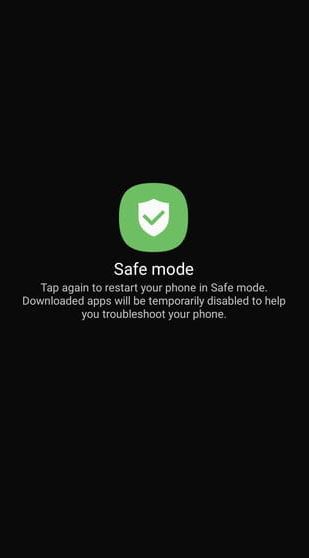





Comments